由于FaceTime 中的屏幕共享功能,任何使用 Apple 视频通话应用程序的人都可以让其他人看到他们显示器上的内容。您几乎可以共享任何内容,包括照片、网页或其他应用程序。
小提示:此功能只适用于 iOS 或 iPadOS 15.1 或更高版本,或者运行 MacOS Monterey 12.1 或更高版本的 Mac。
如何在 iPhone 或 iPad 上的 FaceTime 通话中共享屏幕
1.发起 FaceTime 通话。
2.当您准备好共享屏幕时,点击屏幕顶部的共享内容按钮。
3.点击共享我的屏幕。您会看到一个短暂的倒计时,然后您的屏幕将被共享。
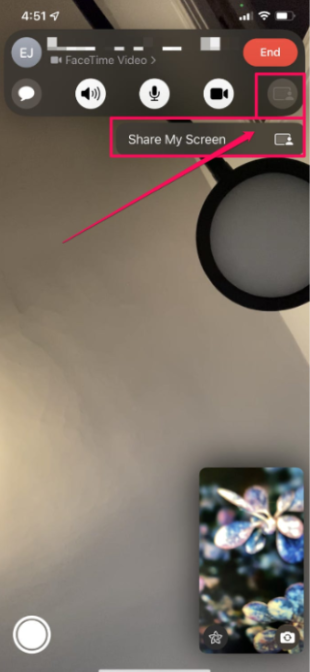
使用共享内容按钮开始屏幕共享。
4.通话中的其他参与者应点击加入屏幕共享旁边的打开以查看您正在共享的内容。
5.您现在可以显示您喜欢的任何应用程序或内容。现在每个人都可以看到您在 iPhone 或 iPad 上看到的任何内容。
要结束屏幕共享会话,请再次点击共享内容按钮。
如何在 Mac 上的 FaceTime 通话中共享屏幕
为了在 FaceTime 中共享您的屏幕,您需要运行 MacOS Monterey 12.1 或更高版本,并且所有参与者都需要运行 MacOS 12.1 或更高版本或 iOS 或 iPadOS 15.1 或更高版本。
1.在 Mac 上发起 FaceTime 通话。
2.在通话过程中,打开您要在通话中分享的应用。
3.在菜单栏中,单击FaceTime按钮,然后单击屏幕共享按钮。
现在选择您想要的分享方式。在弹出的窗口中,选择窗口或屏幕具体取决于您是否想分享一个特定的应用程序窗口或整个屏幕。
共享应用程序窗口:选择Window,将鼠标指针移动到要显示的应用程序,然后单击Share This Window。
共享整个屏幕:选择“屏幕”,然后将鼠标指针移动到屏幕上的任意位置并选择“共享此屏幕”。
要结束共享会话,请单击菜单栏中的FaceTime按钮,然后单击停止共享。
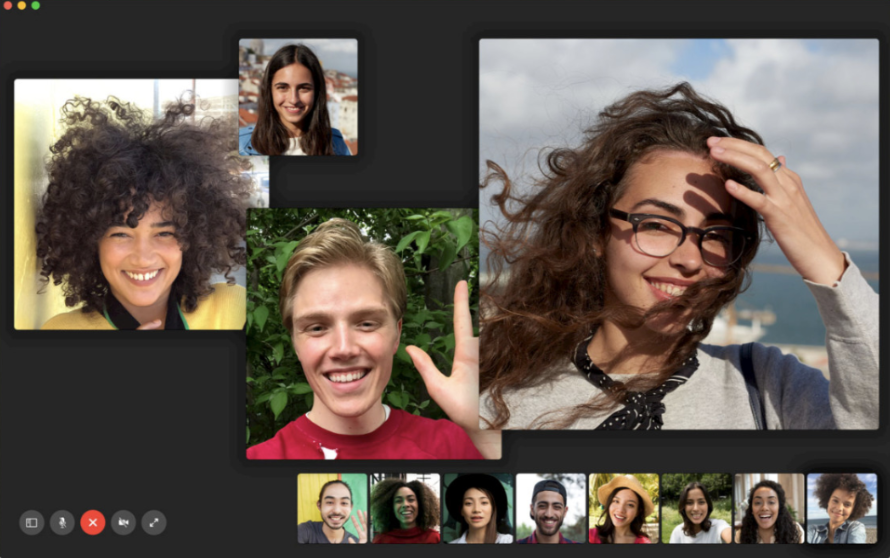
版权声明:文章仅代表作者观点,版权归原作者所有,欢迎分享本文,转载请保留出处!


